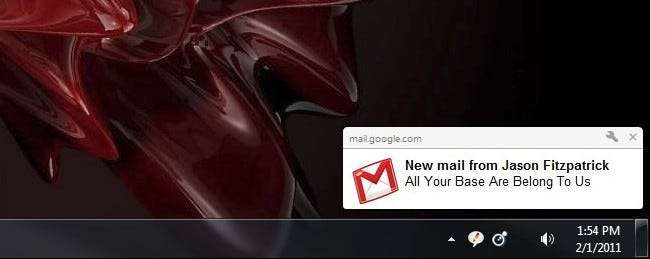
Förra året rullade Google ut desktop notifications for Google Calendar , nu kan du också få Gmail- och Gchat-aviseringar på skrivbordet. Läs vidare när vi går igenom konfigureringen av dem båda.
Chromes skrivbordsaviseringar är rena, lätta att läsa och riktigt praktiska för att hålla koll på vad som händer i Gmail utan att webbläsaren är fokuserad på det. Att installera det är enkelt, ta din kopia av Chrome för att följa med.
Aktivera skrivbordsaviseringar
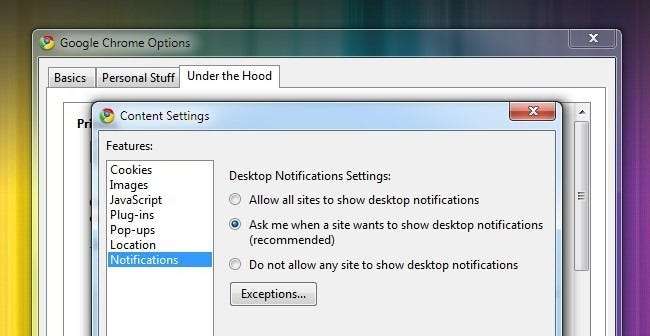
Innan du kan dra nytta av Chrome-meddelandestyrkan måste du aktivera dem. Klicka på skiftnyckeln i det övre högra hörnet och navigera till Alternativ -> Under huven -> Innehållsinställningar ... och sedan från Innehåll-menyn navigera till Meddelanden . Där borde du kolla Fråga mig när en webbplats vill visa skrivbordsaviseringar . Stäng alternativmenyn och gå tillbaka till huvudfönstret i Chrome.
Aktivera aviseringar i Gmail
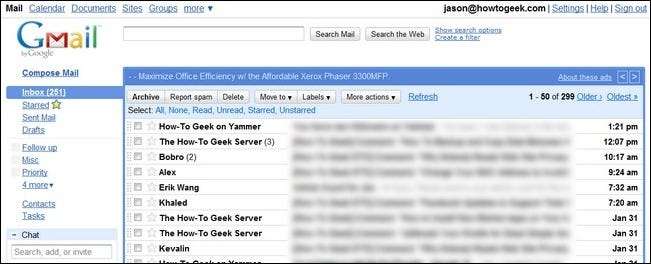
Starta Gmail och navigera till Inställningar -> Allmänt. Rulla ner tills du ser underavsnittet för skrivbordsaviseringar:

Klicka först på den blå länken som säger “ Klicka här för att aktivera skrivbordsaviseringar ... ”. Din länk kommer sannolikt att säga ”för Gmail”, i vårt fall står det How-To Geek Mail på grund av vår Google Apps-domän. När du klickar på den visas en blå stapel längst upp i webbläsaren och frågar om du vill tillåta mail.google.com att visa skrivbordsaviseringar. Klick Tillåta .

Växla aviseringarna du vill få till på . I det här fallet slår vi på e-postmeddelanden och tar det med på en provkörning. Glöm inte att rulla ner och klicka Spara ändringar .
Dags att testa det. Avfyrar ett e-postmeddelande till Gmail-kontot som du just aktiverat aviseringar från (skicka det från en annan e-postadress, ibland får du inte aviseringar om du skickar dem från din huvudadress till dig själv). Se också till att du har Gmail öppet på en flik någonstans i Chrome. Det här är viktigt; aviseringarna fungerar bara om du faktiskt är inloggad på Gmail med Gmail öppen på en flik.
Låt oss avfyra ett e-postmeddelande och se hur det fungerar:
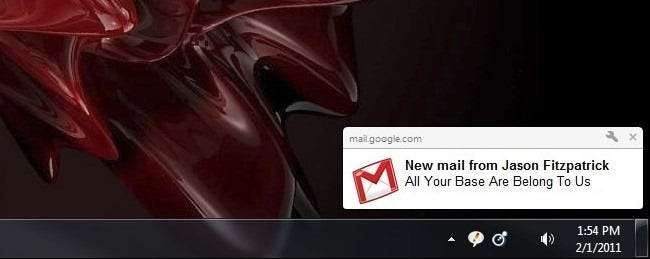
Framgång! Genom månens lag tillhör nu alla dina baser! (Extra poäng för att framgångsrikt identifiera de två delarna av min dubbla dunkla referens i föregående mening.)
Innan vi åker, ett sista tips; Om du befinner dig överväldigad av det stora antalet e-postmeddelanden som dyker upp kan det vara dags att sätta på Prioriterad inkorg .







